
Якщо ви працюєте в Google Sheets, ви вже повинні бути знайомі з його сітченим інтерфейсом, де клітини розділені прикордонними лініями, які називаються сітками. Якщо ви хочете сховати ці сітки з перегляду, однак, ось що вам потрібно зробити.
Сховати сітки в режимі редагування
За замовчуванням Google Shores відображає Gridlines, як ви редагуєте електронну таблицю. Це сірі лінії, які відокремлюють кожну клітину. Коли ви вибираєте клітину (або декілька клітин), аркуші будуть оточувати її синьою кордоном.
Gridlines відрізняються від клітинних кордонів, які ви можете вручну додавати до клітин, щоб зробити їх виділенням. Відключення Gridlines в Google Листи не видалять будь-які додаткові клітинні кордони або форматування Ви звернулися до клітин у вашій електронній таблиці.
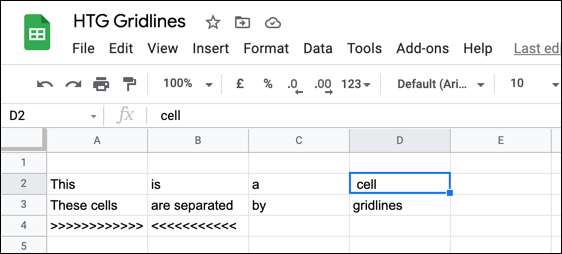
Якщо ви хочете сховати сітки, як ви редагуєте, однак ви можете. Почати Відкриття електронної таблиці Google і натиснувши "Перегляд" з панелі меню.
У меню "Перегляд" виберіть параметр "Gridlines", щоб вимкнути його.
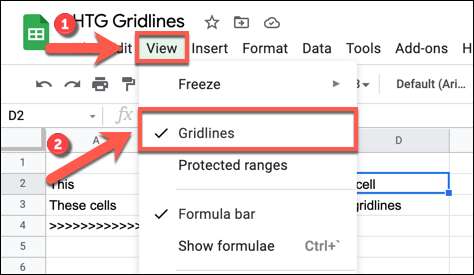
Одного разу це не виключено, всі сітки між клітинами у вашій електронній таблиці зникнуть з виду. Однак ви повинні бачити синю кордон навколо клітин, які ви вибираєте.
Сховати сітки в друкованих документах
Спосіб, наведений вище, приховує Gridlines, коли ви редагуєте електронну таблицю Google, але не, якщо ви вирішите його роздрукувати. Коли ви друкуєте з аркушів, сітки будуть покривати область, що містить будь-які не порожні клітини, що дозволяє переглядати їх окремо.
Якщо ви хочете приховати Gridlines з друкованих документів Google, однак, потрібно буде почати, відкриваючи електронну таблицю та натиснувши файл & GT; Друк Щоб відкрити меню налаштувань принтера.
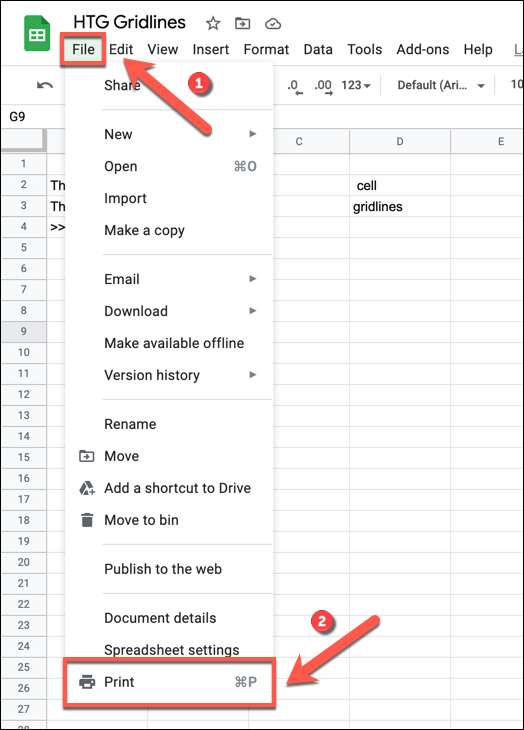
У меню "Налаштування друку" виберіть параметр категорії "Форматування" на панелі меню справа. З зазначених нижче варіантів, зніміть прапорець "Показати рядки".
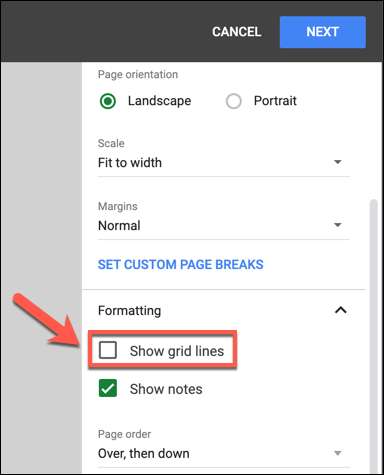
Це видаляє будь-які видимі сітки з вашої електронної таблиці під час процесу друку.
Підтвердьте інші параметри друку, використовуючи панель праворуч, а потім перевірте макет електронної таблиці за допомогою панелі попереднього перегляду друку зліва. Якщо ви будете радіти, натисніть кнопку "Далі", щоб розпочати процес друку.

В цьому пункті з'явиться меню принтера принтера веб-переглядача або операційної системи.
Не забудьте підтвердити, що вибрано правильний принтер, вибір сторінки та розміри сторінок, а потім виберіть "Друк" у нижньому правому куті, щоб почати друкувати таблицю.
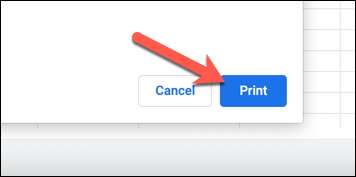
Тепер ваша електронна таблиця Google Sheets тепер має друкувати, показуючи вміст документа, але з будь-якими видимими сітками видаляються.







